Как подключить флешку к телефону
Смартфон – это устройство полностью автономное, но иногда к нему бывает необходимо подключить дополнительные аксессуары. К примеру, это могут быть мышь с клавиатурой, мобильный или стационарный принтер или даже обычная флешка.
Ситуации бывают разные, и не все знают, как расширить функционал смартфона без SMS и регистрации, без Wi-Fi и Bluetooth.
На самом деле, подключить к мобильнику периферию очень просто, и нужно лишь, чтобы мобильник был относительно современный – на старых моделях это может вызвать немало трудностей и превратиться в непроходимый квест. Так что, если вашему смартфону меньше пяти лет, то все получится, с гарантией. Рассмотрим несколько способов подключения.
1. Кабель OTG
OTG – это специальный переходник в виде кабеля, один конец которого вставляется в разъем зарядки смартфона. Существуют версии для microUSB и USB-C, так что все схвачено. Купить такой кабель можно в любом компьютерном магазине или салоне связи, а также на том же AliExpress, и стоит он сущие копейки – в пределах 200 рублей, а то и меньше. На втором конце кабеля – разъем USB-A, в который можно вставлять флешки, мышки, клавиатуры и все, что нужно подключить к смартфону. Android версии 5.0 и новее сразу определит подключенное устройство, и можно будет им пользоваться. Если это флешка, то она отобразится в файловом менеджере для дальнейшей работы с документами. Путь доступа к ней: /sdcard/usbStorage/sda1. Кстати, существуют кабели на два или даже три разъема, чтобы можно было подключать несколько аксессуаров одновременно.
2. Компактный переходник
Адаптер на фото – это ровно тот же OTG-кабель, только намного более аккуратный и компактный. Работает он по той же схеме – с одной стороны у него коннектор подключения к смартфону, а с другой разъем для периферии. К плюсам переходника можно отнести его небольшие габариты – его можно носить с собой, и много места он не займет. Размеры адаптера – это еще и его недостаток, так как он может легко потеряться где угодно, даже в той же сумке. Также переходники бывают совсем миниатюрными, размером с ноготь. Как правило, на них есть только один разъем USB-A, так что для подключения двух аксессуаров он уже не подходит, но его в любом случае можно использовать со всеми необходимыми аксессуарами.
3. Специальная флешка
Если подключаться к смартфону будет только накопитель, то есть смысл купить флешку с интегрированным разъемом microUSB или USB-C, в зависимости от модели вашего смартфона. Тут вообще все просто – одним концом флешка вставляется в смартфон, и с ней сразу же можно будет работать, а на другом торце у нее коннектор USB-C для подключения к компьютеру или ноутбуку. Стоят такие флешки, как правило, ненамного дороже обычных.
4. Подключение к iPhone
Мобильная техника Apple по умолчанию не предусматривает проводное подключение аксессуаров, и потому мышку, принтер, жесткий диск или клавиатуру на ней уже не запустить. Есть возможность подключить лишь флешку с коннектором Lightning, например, JetDrive Go 300, но стоят такие аксессуары очень дорого в сравнении с USB-аналогами.
Источник: subscribe.ru
Ситуации бывают разные, и не все знают, как расширить функционал смартфона без SMS и регистрации, без Wi-Fi и Bluetooth.
На самом деле, подключить к мобильнику периферию очень просто, и нужно лишь, чтобы мобильник был относительно современный – на старых моделях это может вызвать немало трудностей и превратиться в непроходимый квест. Так что, если вашему смартфону меньше пяти лет, то все получится, с гарантией. Рассмотрим несколько способов подключения.
1. Кабель OTG
OTG – это специальный переходник в виде кабеля, один конец которого вставляется в разъем зарядки смартфона. Существуют версии для microUSB и USB-C, так что все схвачено. Купить такой кабель можно в любом компьютерном магазине или салоне связи, а также на том же AliExpress, и стоит он сущие копейки – в пределах 200 рублей, а то и меньше. На втором конце кабеля – разъем USB-A, в который можно вставлять флешки, мышки, клавиатуры и все, что нужно подключить к смартфону. Android версии 5.0 и новее сразу определит подключенное устройство, и можно будет им пользоваться. Если это флешка, то она отобразится в файловом менеджере для дальнейшей работы с документами. Путь доступа к ней: /sdcard/usbStorage/sda1. Кстати, существуют кабели на два или даже три разъема, чтобы можно было подключать несколько аксессуаров одновременно.
2. Компактный переходник
Адаптер на фото – это ровно тот же OTG-кабель, только намного более аккуратный и компактный. Работает он по той же схеме – с одной стороны у него коннектор подключения к смартфону, а с другой разъем для периферии. К плюсам переходника можно отнести его небольшие габариты – его можно носить с собой, и много места он не займет. Размеры адаптера – это еще и его недостаток, так как он может легко потеряться где угодно, даже в той же сумке. Также переходники бывают совсем миниатюрными, размером с ноготь. Как правило, на них есть только один разъем USB-A, так что для подключения двух аксессуаров он уже не подходит, но его в любом случае можно использовать со всеми необходимыми аксессуарами.
3. Специальная флешка
Если подключаться к смартфону будет только накопитель, то есть смысл купить флешку с интегрированным разъемом microUSB или USB-C, в зависимости от модели вашего смартфона. Тут вообще все просто – одним концом флешка вставляется в смартфон, и с ней сразу же можно будет работать, а на другом торце у нее коннектор USB-C для подключения к компьютеру или ноутбуку. Стоят такие флешки, как правило, ненамного дороже обычных.
4. Подключение к iPhone
Мобильная техника Apple по умолчанию не предусматривает проводное подключение аксессуаров, и потому мышку, принтер, жесткий диск или клавиатуру на ней уже не запустить. Есть возможность подключить лишь флешку с коннектором Lightning, например, JetDrive Go 300, но стоят такие аксессуары очень дорого в сравнении с USB-аналогами.
Источник: subscribe.ru
-10
Другие новости



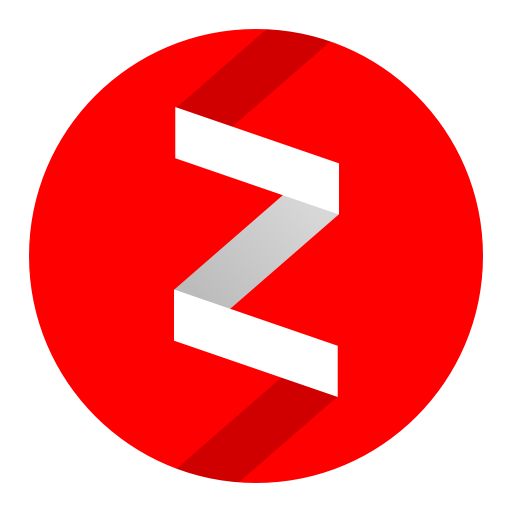
Написать комментарий: